Az íróasztal és menüsor a Macjén
Az első dolog, amit a MacBook Airen látni fog, az íróasztal. A menüsor a képernyő tetején fut végig, míg a Dock alul látható.
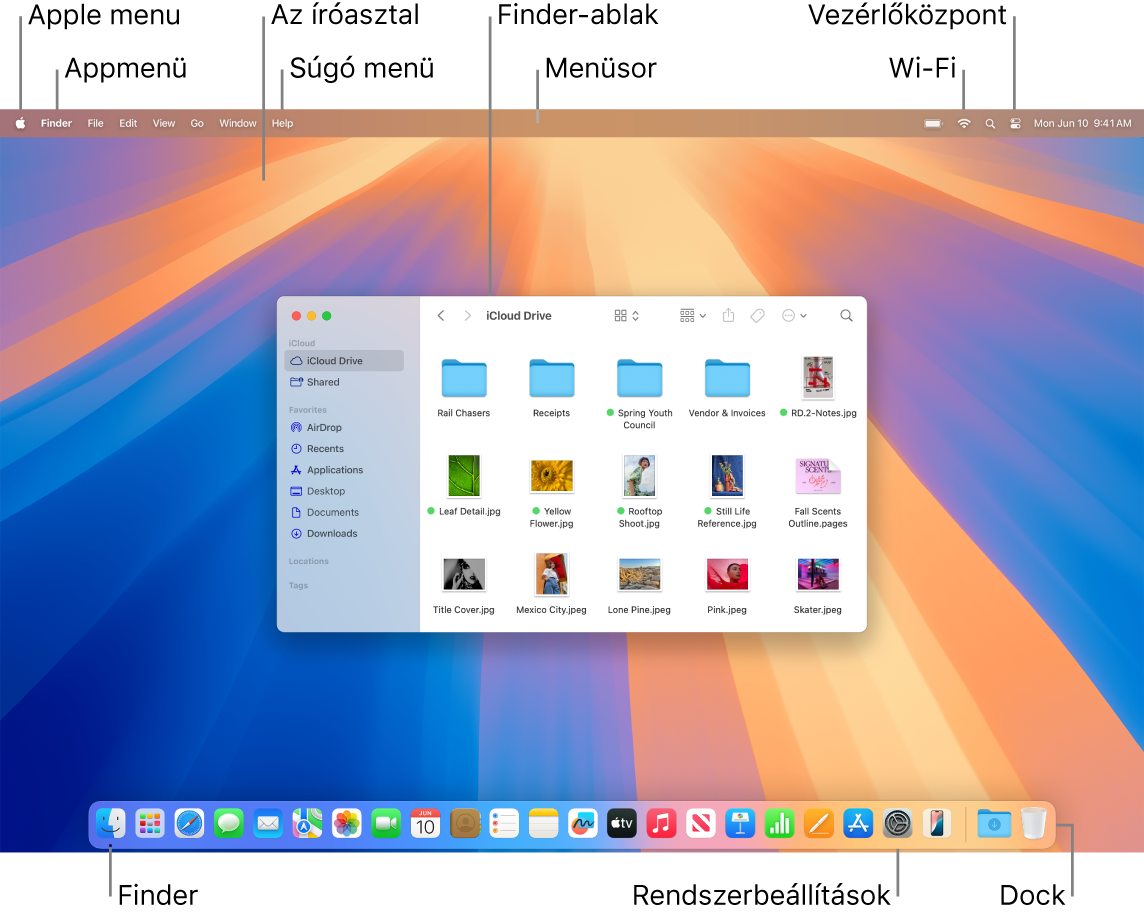
Tipp: Nem látja a mutatót a képernyőn? Az ideiglenes nagyításához mozgassa gyorsan az ujját előre-hátra a trackpaden. Ha egeret használ, azt is megteheti, hogy gyors ütemben előre-hátra csúsztatja.
Íróasztal. Az íróasztalon végzi a munkát, legyen szó az appok megnyitásáról és használatáról, fájlokkal történő munkavégzésről, a MacBook Airen vagy a Spotlighttal végzett webes keresésről stb. Az íróasztali kép módosításához nyissa meg a Rendszerbeállítások menüt, kattintson az oldalsáv Háttérkép elemére, majd válasszon egy lehetőséget. Fájlokat is tárolhat az íróasztalon, illetve a paklik segítségével rendszerezetten tárolhatja őket. Az íróasztallal (ide értve a paklik használatával) kapcsolatos további tudnivalókért, lásd: A Macen található íróasztal használatának alapjai.
Menüsor. A menüsor a képernyő tetején fut végig. A bal oldalon található menükkel parancsokat választhat és feladatokat hajthat végre appokban. A menüelemek aszerint változnak, hogy melyik appot használja. A jobb oldalon lévő ikonok segítségével csatlakozhat Wi-Fi-hálózathoz, megtekintheti a Wi-Fi-kapcsolat állapotát 



Tipp: Módosíthatja a menüsoron megjelenő ikonokat. Lásd: A Mac Vezérlőközpontja.
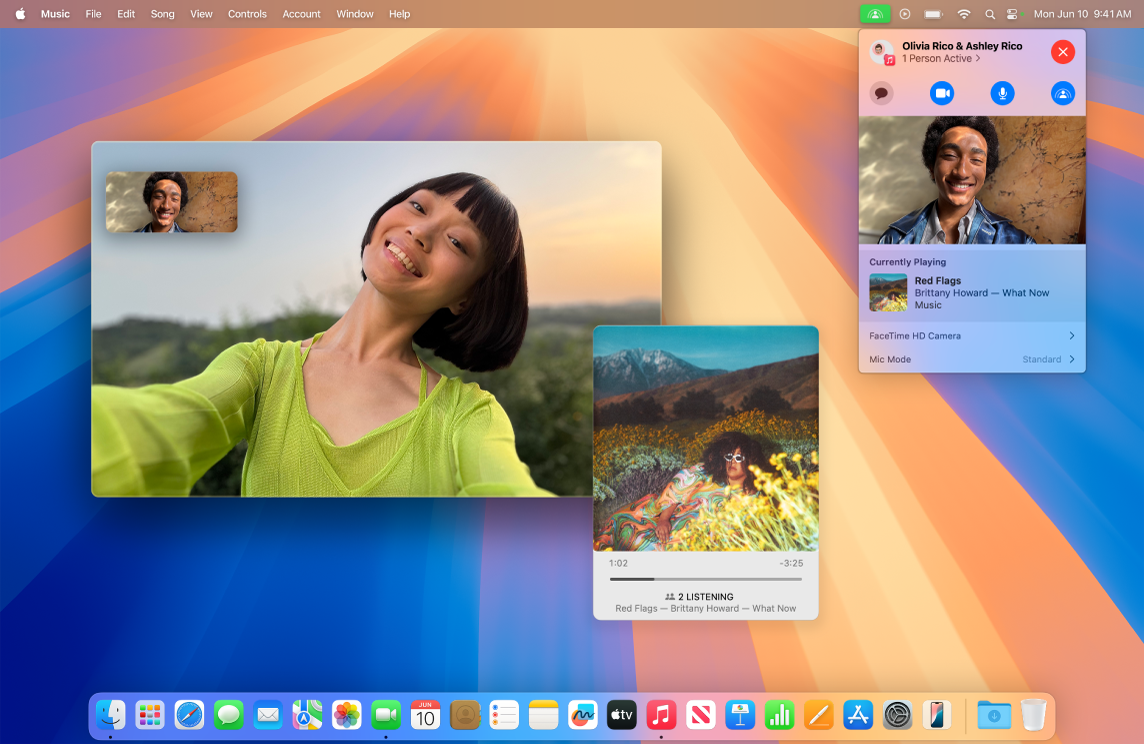
Apple menü 

Appmenü. Egyszerre több nyitott appal és ablakkal is rendelkezhet. Az aktív app neve félkövéren szedve jelenik meg az Apple menü 
Súgó menü. A menüsoron keresztül mindig segítséget kaphat a MacBook Airhez. Ha segítségre van szüksége, nyissa meg a Dock területén található Finder appot, kattintson a Súgó menüre, és válassza ki A macOS súgója lehetőséget a macOS felhasználói útmutatójának megnyitásához. Egy másik lehetőségként írjon be egy kifejezést a keresőmezőbe, és válasszon a gépelés közben megjelenő javaslatok közül. Ha egy adott apphoz van szüksége segítségre, nyissa meg az appot, és kattintson a menüsor Segítség elemére. Lásd: A Mac használati útmutatójának használata.
Tipp: Hozzáadhat widgeteket a widgetgalériából az íróasztalához, valamint az iPhone-widgeteket is áthelyezheti oda anélkül, hogy telepítenie kellene a kapcsolódó appot. További információkért, lásd: Ablakok kezelése a Macen.

További információk. Lásd: A Mac Finder appja és A Mac Dock területe.